TikTok har blivit så populärt på sistone att det krävs mycket kreativitet för att ligga före. Att göra videor med flera låtar är ett bra sätt att skilja dig från de andra innehållsskaparna där ute.
I den här artikeln visar vi dig hur du kan lägga till två eller flera låtar till din TikTok-video för att göra mer intressanta och engagerande klipp.
Lägg till två låtar till video med TikTok
Till att börja med börjar vi med det enklaste alternativet. TikTok erbjuder tusentals ljud och låtar för att göra dina videor mer underhållande och engagerande. Även om appen inte har en inbyggd funktion för att lägga till mer än en låt åt gången, kan du fortfarande använda applikationen för att lägga till flera låtar till en TikTok-video.
Hur man lägger till två ljud
Det är enkelt att ladda upp TikTok-videor. Men att ladda upp TikTok-videor med två eller flera låtar tar några extra steg. Du kan överlappa flera låtar eller gå över mellan de två. Här är hur:
- Öppna TikTok och tryck på plustecknet längst ner för att skapa din första av två videor.
- Du kan spela in något genom att hålla ned den röda inspelningsknappen eller ladda upp en video i telefonens kamerarulle genom att trycka på alternativet Ladda upp.
- Om du väljer att ladda upp en video, tryck på videon du vill använda och tryck sedan på Nästa längst ned. Här kan du trimma din video och trycka på Nästa i det övre högra hörnet.

- Tryck på Ljud i det nedre vänstra hörnet.

- Välj det ljud du vill använda. Tryck sedan var som helst på skärmen för att gå tillbaka till den ursprungliga skärmen. Tryck nu på Nästa för att gå framåt.

- Se till att Spara till enhet är aktiverat. Tryck sedan på Vem kan titta på den här videon. Välj Endast jag.

- Lägg upp din video. Så länge du valde att göra den synlig för bara dig kan ingen se den.
- Din video kommer nu att sparas i telefonens kamerarulle.
- Nu laddar vi upp samma video igen (följ steg 1-3). Sedan kan du lägga till ett annat ljud och fortsätta att ladda upp din video med flera ljud.

Båda ljuden kommer att spelas samtidigt som standard, men du kan trimma och justera volymen för att perfekta din senaste TikTok-uppladdning.
Justera dina ljud
För att trimma din video, tryck på saxikonen från Ljud-menyn längst ner. Skjut reglaget dit du vill starta den andra låten.
Tryck sedan på Volym för att justera volymen på originalvideon och den nya musiken.
Nu är du redo att ladda upp din TikTok-video med mer än ett originalljud.
Hjälpfulla tips
Det kan ta några minuter att leka med de två videorna för att få dem exakt rätt. Här är vad vi lärde oss när vi testade alternativ för att ladda upp en TikTok-video med mer än ett ljud:
- Om du vill spela in med en övergång (en låt spelas först, sedan den andra spelar den andra), spela in ditt andra ljud först. Att använda justeraren i trimfunktionen vi nämnde ovan gör det lättare att fixa ditt ljud för den återuppladdade videon.
- Ta bort originalljudet från den första videon du laddar upp. Detta kommer att säkerställa att din slutliga uppladdning inte kommer att ha några störningar.
- Spara låtarna i mappen Favoriter på TikTok så att du enkelt kan ladda upp dem igen senare.
- Din nya video kommer att ha TikTok med ditt användarnamn någonstans på skärmen. Använd ett klistermärke för att täcka det om du vill.

Lägg till flera låtar till TikTok med dina egna ljud
I det här avsnittet visar vi dig en annan lösning för att ladda upp flera låtar på en video med hjälp av tredjepartsprogram.
Förbereda låtarna
Det första du behöver göra är att hitta de låtar du vill lägga till i din TikTok-video. Sedan måste du spela in dem. De flesta mobila enheter bör ha en skärminspelningsfunktion som kan göra jobbet. De nyare iOS-enheterna har en skärminspelning under kontrollcentret, och de flesta Android-telefoner kommer också med en skärminspelning. Om din telefon inte levereras med den här funktionen kan du installera en skärminspelningsapp för din telefon. Alternativt kan du använda en dator för att ta tag i dessa videor.
Tänk på att TikTok-videor har en gräns på 15 sekunder, 60 sekunder eller 3 minuter, så fånga låtlängderna på lämpligt sätt.
När du har en skärminspelare redo öppnar du en video av en låt antingen på YouTube eller en annan videostreamingsida. Spara dessa bilder på din telefon eller överför dem till en dator för redigering.

Att sätta ihop låtarna
TikTok själv har mycket begränsade videoredigeringsverktyg. Om du vill lägga till två eller flera låtar till en video måste du använda en lösning. Du kan redigera låtar tillsammans med ett tredjepartsprogram. Det finns gott om dessa tillgängliga, antingen för en telefon eller till och med en PC. Det som behövs är att appen du använder kan skarva ihop videor så att du kan göra ett kontinuerligt klipp med mer än en låt.
Att använda en mobilapp har fördelen av att eliminera behovet av att överföra videon från din dator till din telefon. Fördelen med en PC är att den har bättre redigeringsverktyg tillgängliga. Välj och välj vad du vill ha. Det viktigaste är att appen du använder kan klippa och klistra ihop klipp.
Om du använder Android kan du prova VidTrim, eller Easy Video Cutter, som har högt betyg i Google Play Store. Om du använder iOS, kanske prova att ge InShot ett försök. Både Windows 10 och Mac kommer redan med Video Editor-appen respektive Apple iMovie. Om du har en föredragen videoredigerare, använd den gärna.

När du är klar med att göra ett kontinuerligt klipp med mer än en låt kan du nu använda det som bakgrund för en ny TikTok-video. För att göra det, följ dessa steg:
- Om du använder en PC-redigerare, se till att klippet du har kombinerat låtarna i sparas på din mobila enhet.
- Öppna TikTok och tryck på +-ikonen på den nedre delen av skärmen.
- Tryck på Ladda upp till höger om knappen Spela in.

- Välj klippet som du kombinerade dina låtar i och tryck på Nästa.
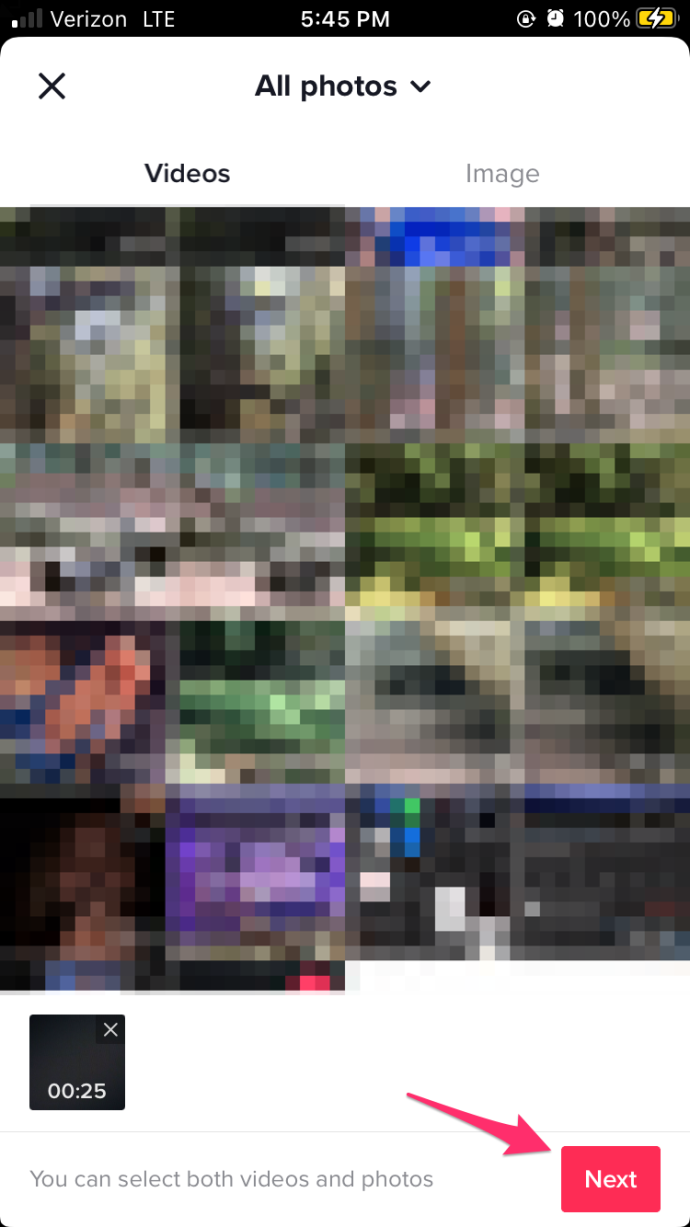
- Tryck på Nästa. Här kan du kontrollera om klippet du har redigerat har laddats korrekt. När du är säker trycker du på Nästa igen.

- Du kommer bara att använda ljudet från det här klippet, så det kan vara en bra idé att hålla det här klippet privat. För att göra det, tryck på Vem kan se den här videon och tryck sedan på Privat.

- Tryck på Lägg upp.
- Gå tillbaka till din profil genom att trycka på ikonen Jag i det nedre högra hörnet av skärmen.

- Om du gjorde videon privat trycker du på hänglåsikonen för att se dina privata videor. Annars finns det på albumet. Tryck på den uppladdade videon.

- När videon spelas upp ser du en snurrande ikon längst ned till höger på skärmen. Tryck på den.

- Tryck på Lägg till i favoriter och tryck sedan på OK. Ljudklippet är nu sparat för dig att använda på en ny TikTok-video.

- Gör en TikTok-video. Använd +-knappen på skärmen nedan för att ta fram inspelningsskärmen. Tryck på Spela in och tryck sedan på bocken när du är klar.
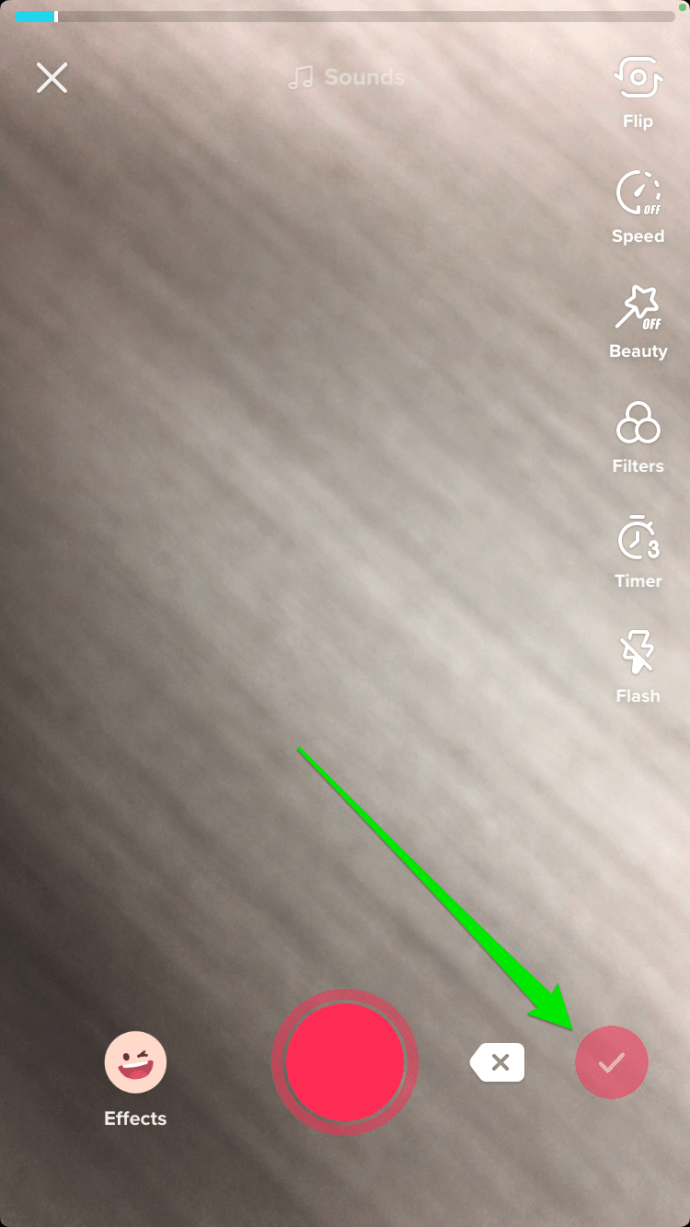
- Tryck på ikonen Ljud i det nedre vänstra hörnet av skärmen.

- Tryck på fliken Favoriter.

- Tryck på ditt videoklipp som har flera låtar som du vill använda.

- Om du vill redigera klippet ytterligare, tryck bara på skärmen ovanför menyn. Du kan justera volymen, trimma både ljud och video, lägga till rösteffekter eller lägga till filter.
- När du är klar trycker du på Nästa. Välj sedan postningsalternativen. Tryck på Lägg upp för att ladda upp videon. Ditt TikTok-klipp med flera låtar är nu tillgängligt för alla att se.
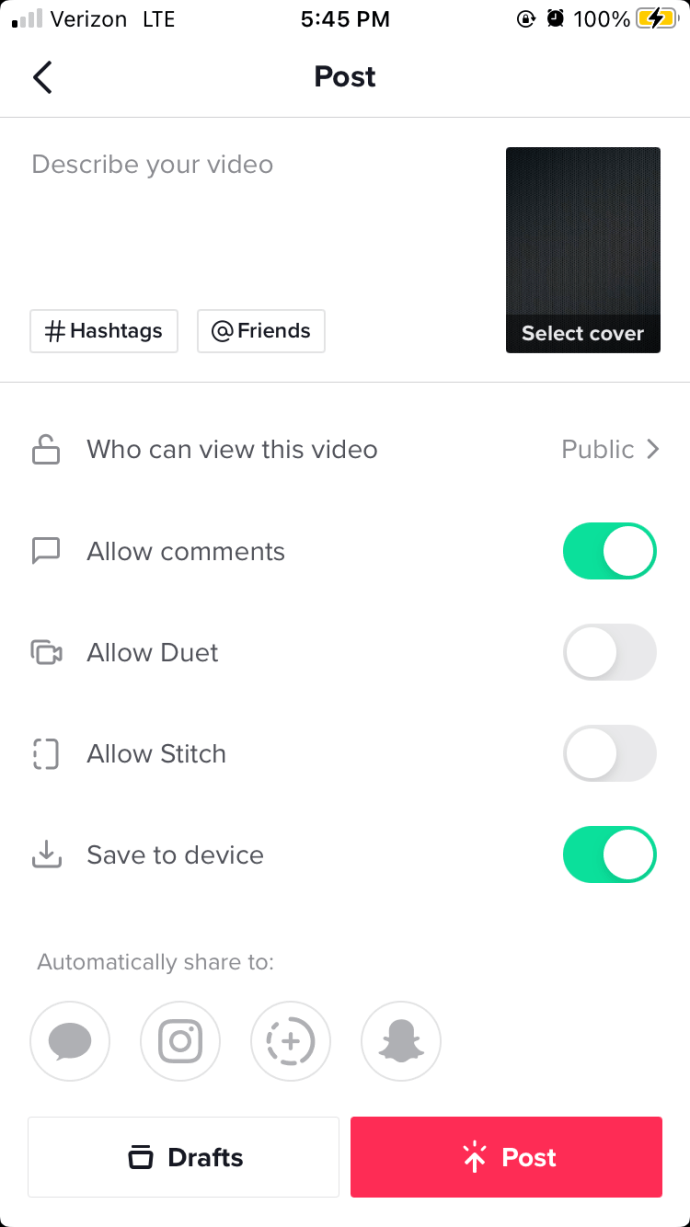
Vanliga frågor
Vi har skapat det här avsnittet för att svara på några av de vanligaste frågorna från våra läsare.
Kommer TikTok låta mig använda vilken låt jag vill?
Tyvärr kanske du inte kan använda den låt du verkligen vill ha. Till att börja med har TikTok gemenskapsriktlinjer som kan begränsa visst NSFW-innehåll. För det andra kan du stöta på upphovsrättsproblem. Om det senare händer kommer din video fortfarande att läggas upp; det kommer bara inte att ha ljud och kommer att visa en bildtext som säger att ljudet togs bort för upphovsrätt.
Vilka är de bästa tredjepartsapparna för att lägga till två TikTok-låtar?
Om metoderna ovan verkar lite för tråkiga kan du använda tredjepartsappar för att kombinera låtar till en TikTok-video. CapCut är gratis, och många stora TikTok-skapare älskar det. InShot är en annan fantastisk applikation som låter dig kombinera två låtar för en TikTok-video.
Skapa dina ljud i tredjepartsappen, spara det på din telefon och sedan kan du ladda upp det på TikTok.
Ett bra sätt att uttrycka kreativitet
Att göra TikTok-videor är ett bra sätt att uttrycka din kreativitet för världen. Att göra videor med mer än en låt kommer att göra dem intressanta för tittaren och ge dig fler kreativa alternativ. Även de minsta skillnaderna kan vara tillräckligt för att skilja dig från alla andra.
Har du några andra tips och tricks om hur man lägger till två eller flera låtar i en TikTok-video? Dela dina tankar i kommentarsfältet nedan.